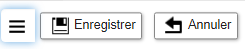Les lignes soumission sont des modèles d’horaires auxquels les employés sont ajoutés. Ces modèles peuvent être simples, lorsque le même calendrier se répète d’une semaine à l’autre, ou complexes, lorsqu’il est constitué d’une séquence de plusieurs semaines qui se répète ensuite.

3. Cliquez sur Gestion des lignes de soumission.
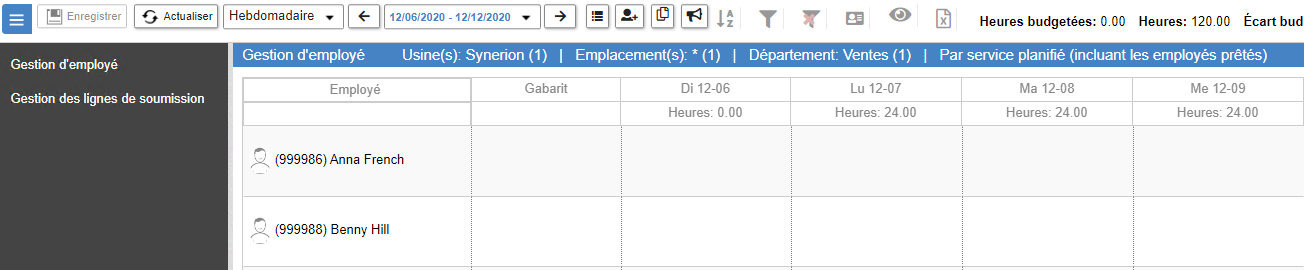
4. Cliquez sur le bouton Nouveau.

Note : En cliquant sur le bouton, vous réduisez le panneau de menu sur la gauche.
5. Donnez un nom à la ligne de soumission sous description. Le nom doit être descriptif afin que vous puissiez savoir quels sont les jours/heures à partir du seul titre.
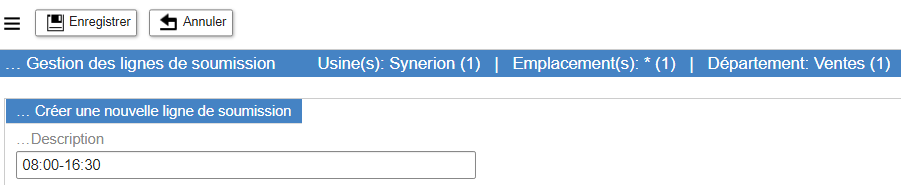
6. Indiquez le nombre de semaines dans la rotation.
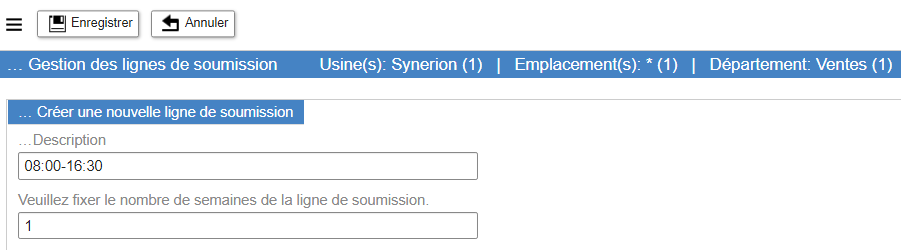
7. Les lignes de soumission peuvent être liées à une combinaison spécifique de niveaux de la hiérarchie organisationnelle ou être disponibles pour toutes les combinaisons.
Si vous souhaitez que la ligne de soumission s’applique à tout, cliquez sur Oui dans la section Cette ligne de soumission s’applique à tous les services.
Si vous souhaitez que la ligne soumission s’applique à une combinaison spécifique de niveaux de hiérarchie organisationnelle, cliquez sur Non dans la section Cette ligne de soumission s’applique à tous les services et sélectionnez les niveaux de hiérarchie organisationnelle appropriés.
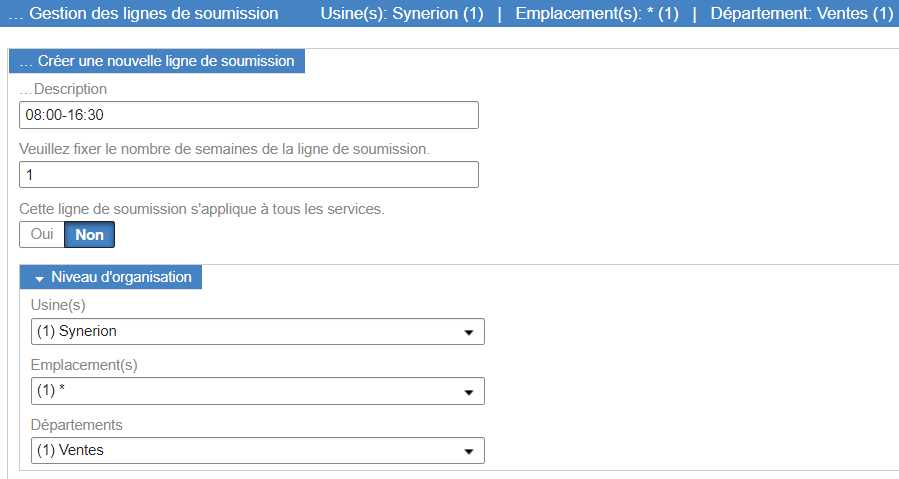
8. Double-cliquez sur le premier jour de l’horaire.
Note : Le système utilisera automatiquement la semaine en cours lors de la création d’une nouvelle ligne de soumission et, par conséquent, vous ne pourrez affecter aucun employé à la ligne soumission avant le premier jour de la semaine en cours.
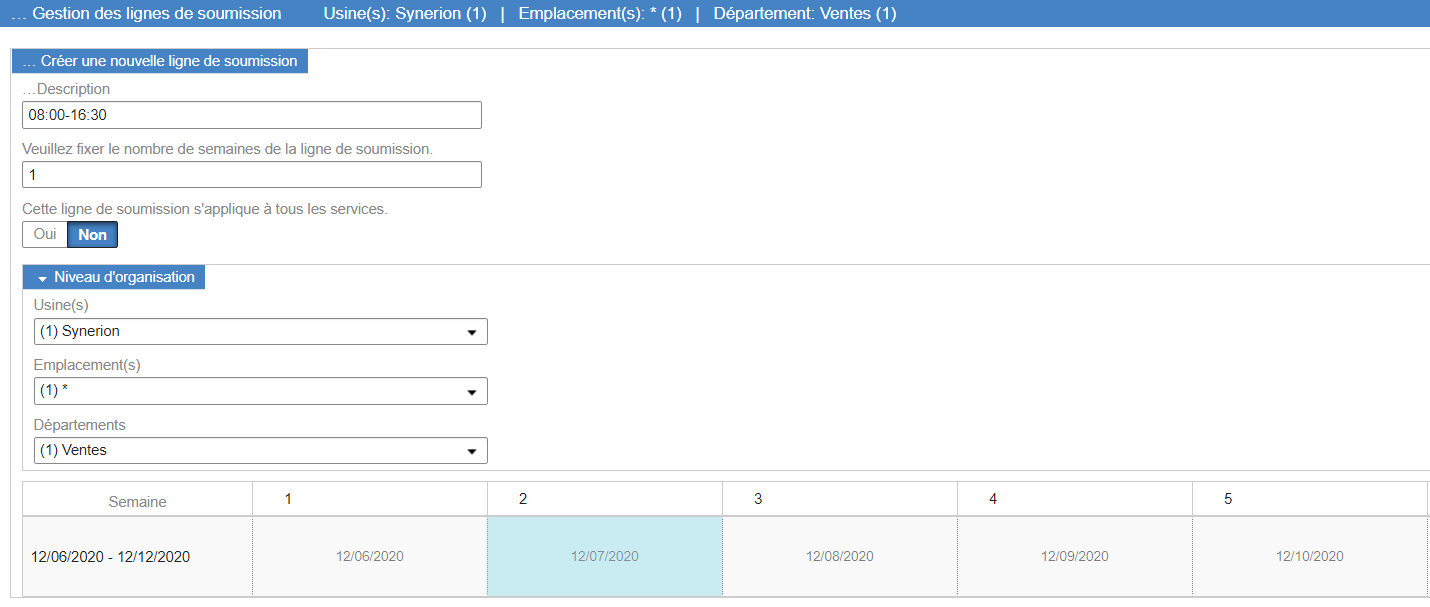
9. Saisissez les heures de début et de fin en utilisant soit le menu déroulant (Shift) ou, soit la section Heures d’affectation si les heures d’affectation que vous recherchez n’apparaissent pas dans la liste déroulante (Shift) entre l’heure manuellement. Cliquez sur OK lorsque vous avez terminé.
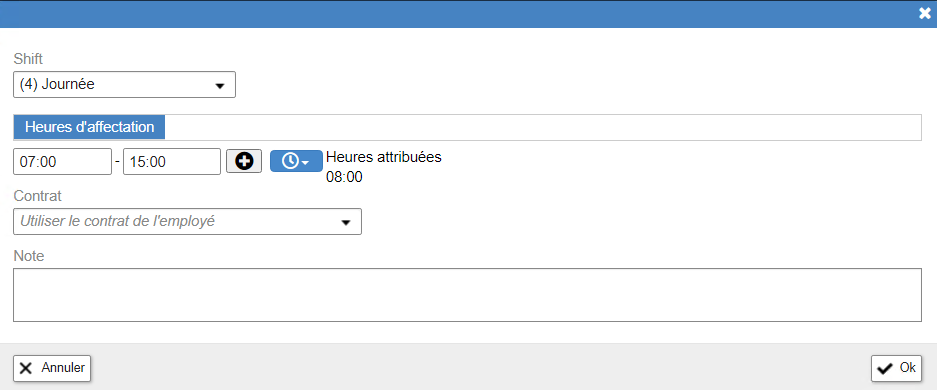
10. Répétez l’étape 9 jusqu’à ce que tous les jours/semaines de l’horaire soient inscrits.
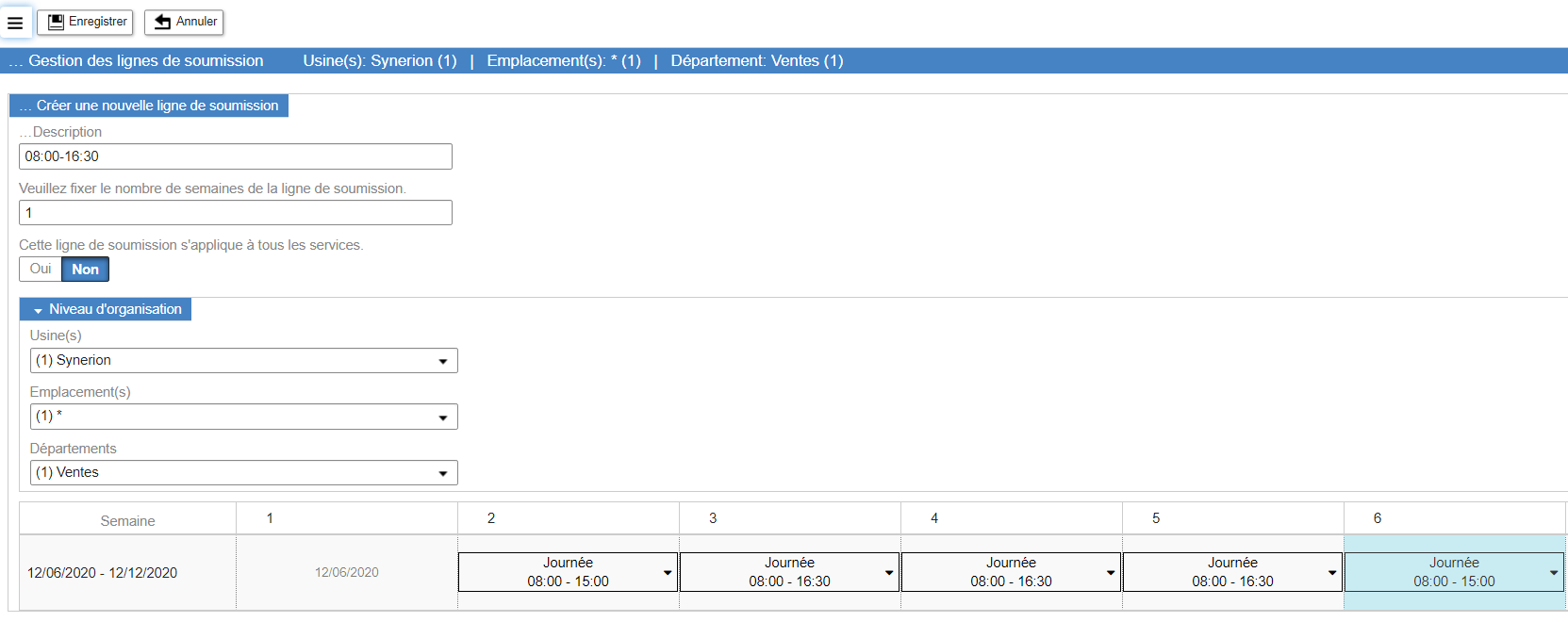
11. Cliquez sur Enregistrer pour sauvegarder les informations.